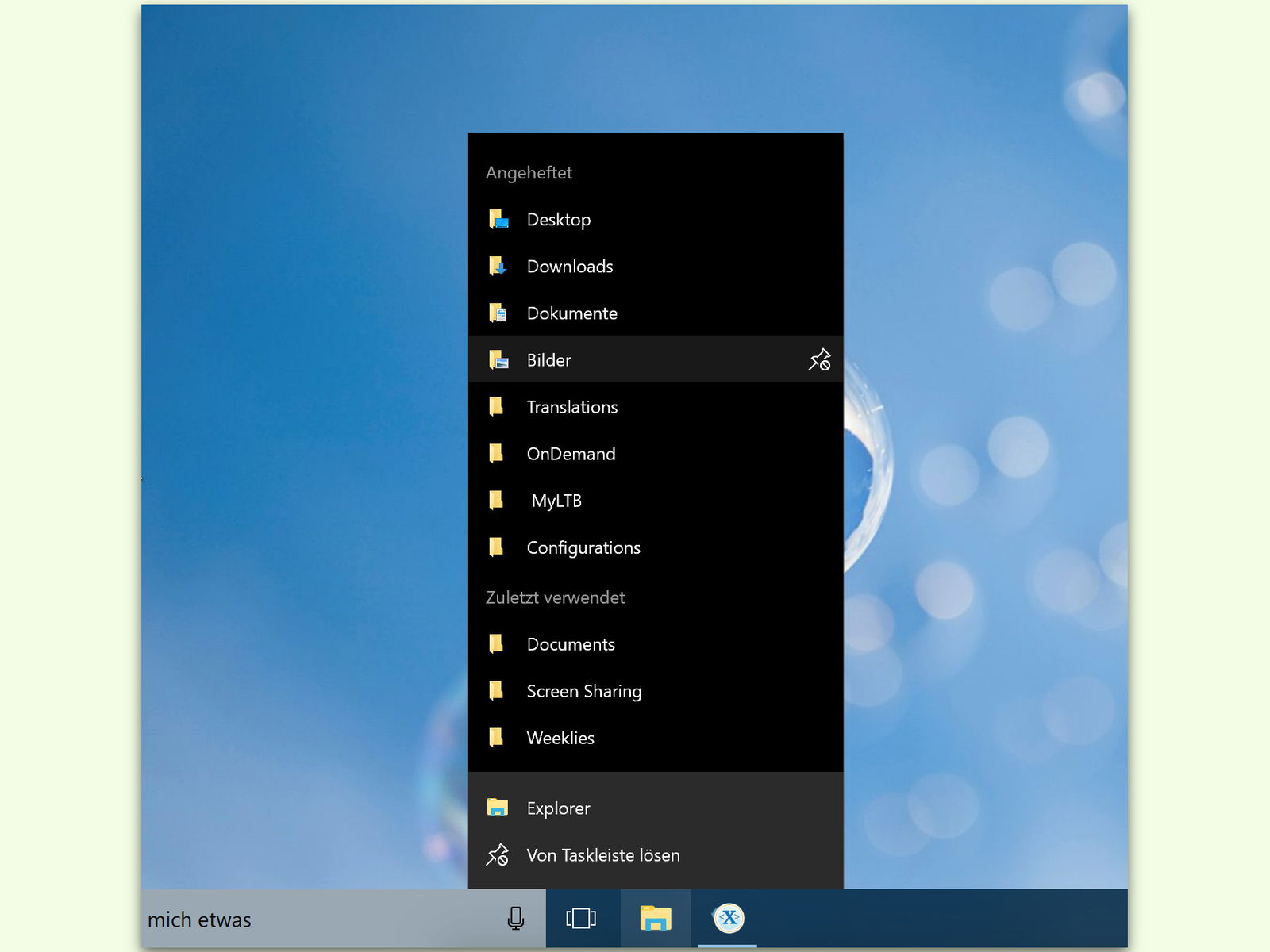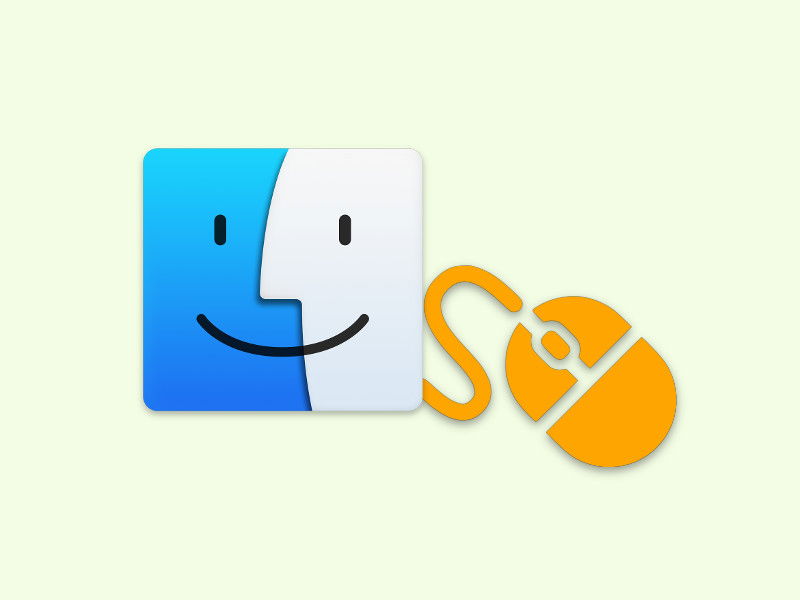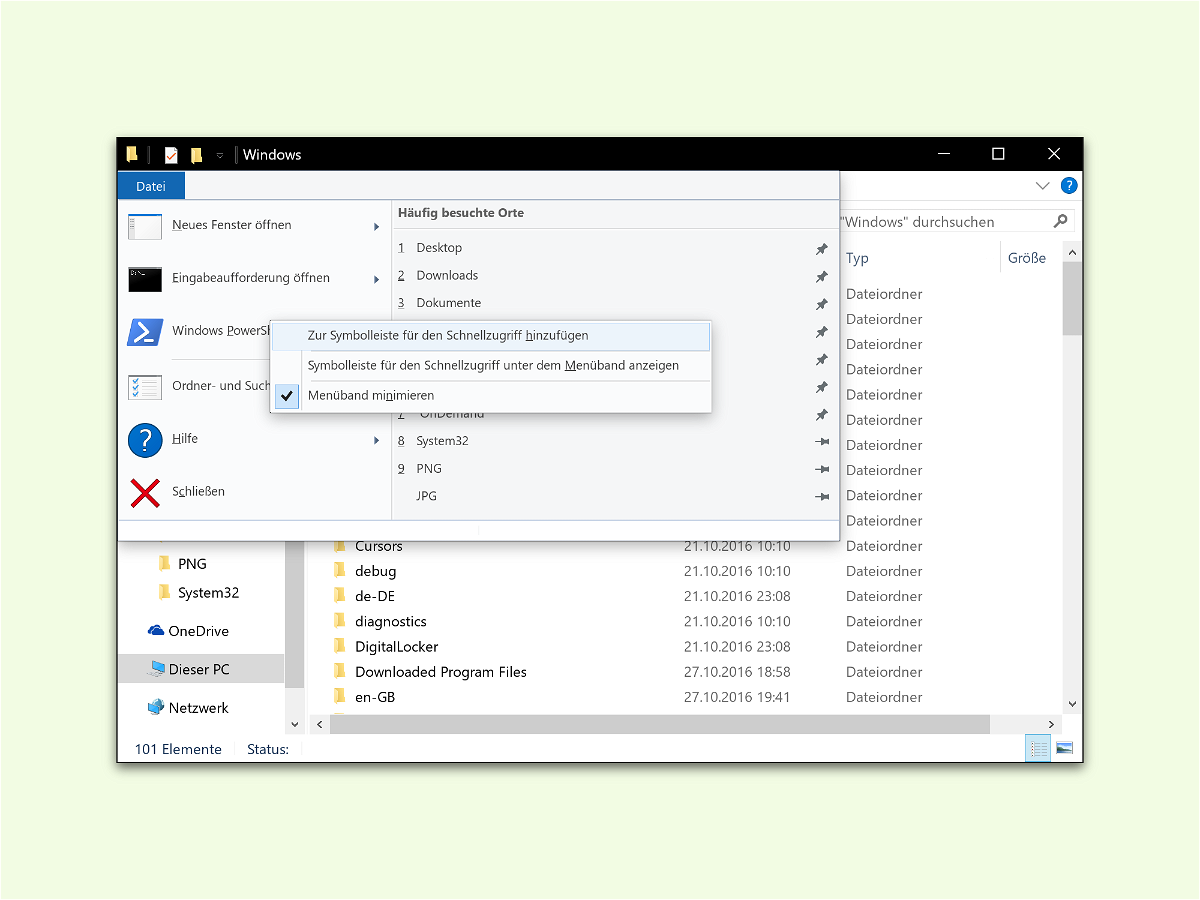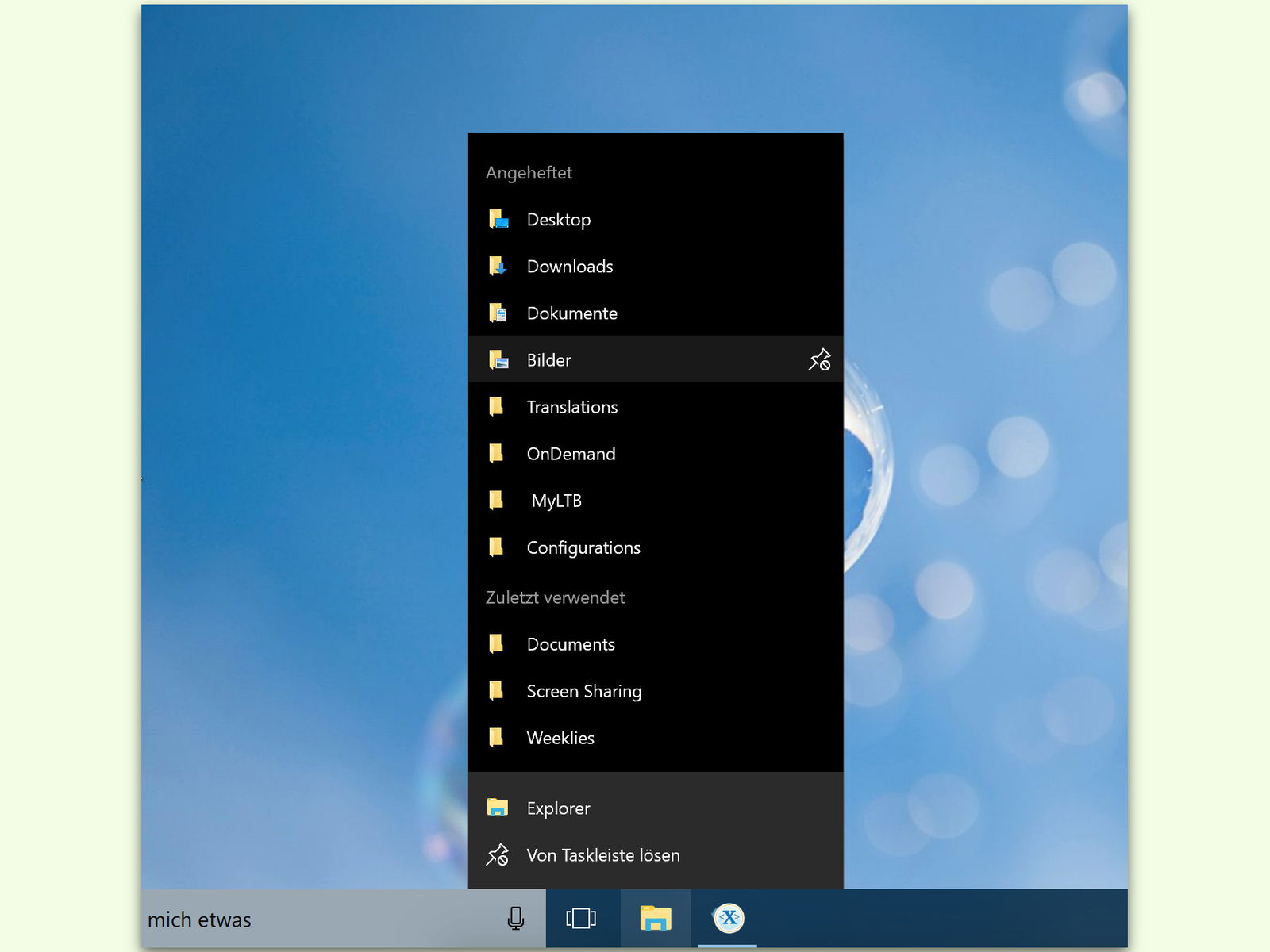
20.03.2017 | Windows
Werden bestimmte Ordner besonders häufig benötigt, pinnt man sie am besten im Schnell-Zugriff des Windows-Explorers an. Um einen dieser Ordner zu öffnen, kann man die Seiten-Leiste in jedem Explorer-Fenster nutzen. Oder man macht es sich noch einfacher.
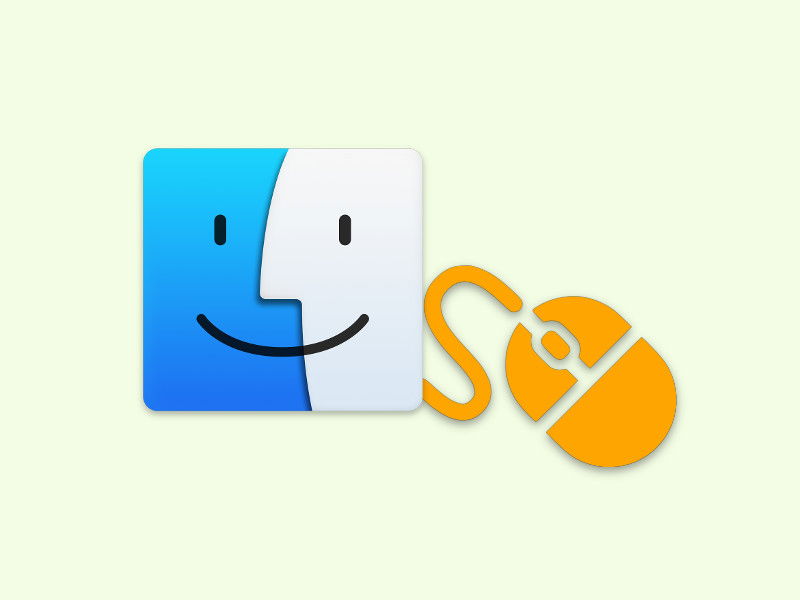
29.11.2016 | Tipps
Wer häufig auf bestimmte Ordner zugreifen muss, kann sie als Favoriten in die Seiten-Leiste des Finders einbauen. Mit der Zeit ändert sich aber die Liste der benötigten Ordner. Dann müssen vorhandene Einträge wieder aus der Seiten-Leiste entfernt werden.
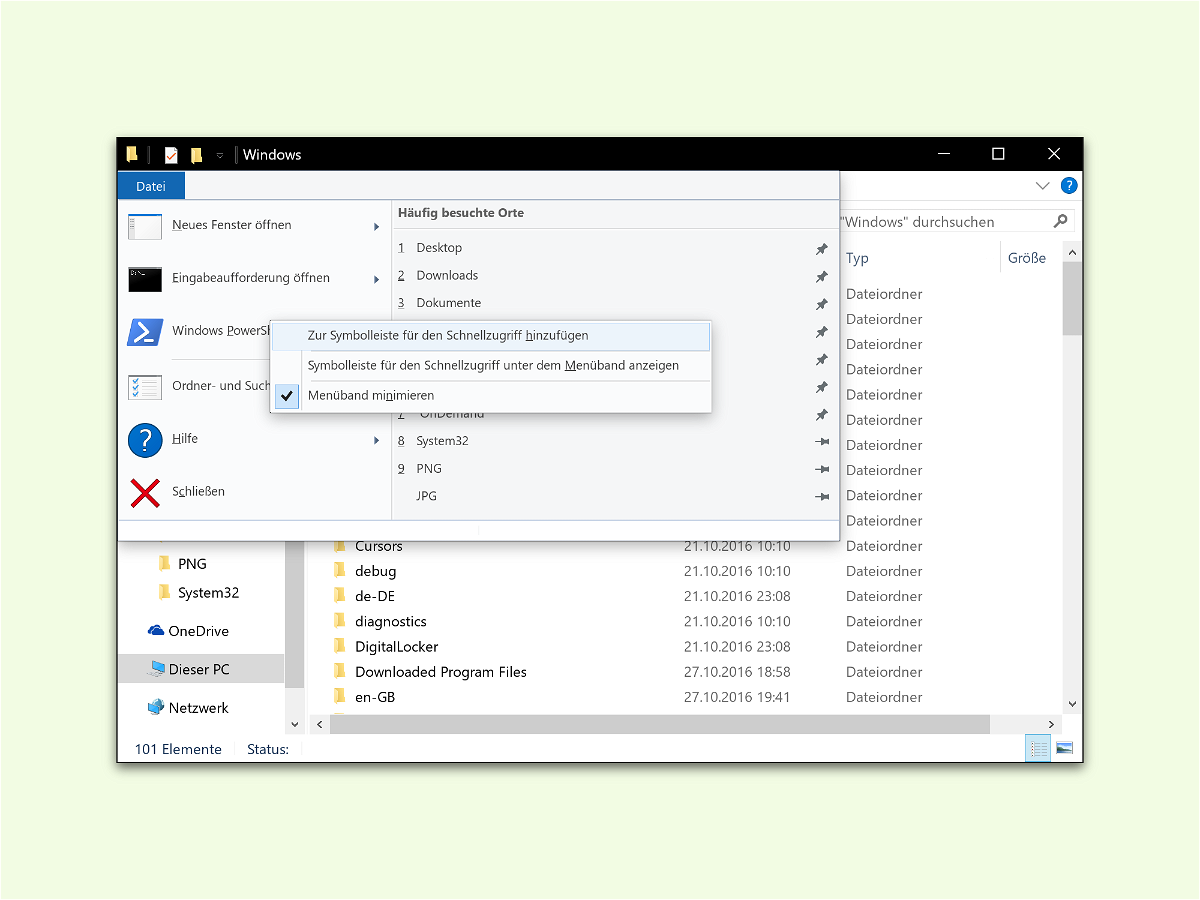
02.11.2016 | Windows
Als Administrator benötigt man oft Zugriff auf einen bestimmten Ordner, um von diesem Ordner Befehle über die Befehls-Zeile auszuführen – entweder über die PowerShell oder über die Eingabe-Aufforderung. Über den Schnell-Zugriff im Explorer lässt sich ein solches Terminal besonders einfach aufrufen.